まえがき
WordPressのインストールが完了し、いざテーマを有効化しようとしたらCocoonが見当たらない。
参考にしたブログにはサーバー契約時にCocoonを選択していれば「外観→テーマ」で出てくると書いてあったのに・・・
ない!!!!

表示されるまでに少し時間がかかるのかなと思い、10分ほど待ってみるも出てこない。
仕方ないので、「テーマを追加」からインストールしようとするも、Cocoonで検索しても出てこない。
なぜ?!
- インストールされているはずのCocoonがない
- WordPressのテーマで検索しても出てこない
もうブログはやめよう。
脳裏をよぎるも、すでに有料サーバーを契約したあと。
ここで引き返すわけにはいかない・・・!
この記事は、Cocoonがインストールされているはずなのにどこにもない!
そんな私と同じ現象に遭遇して困っているブログ初心者向けに、ConoHaからCocoonをインストールする方法を書き残します。
ConoHaからCocoonをダウンロードする
- ConoHaのコントロールパネルにログイン
- 「サイト管理→サイト設定→WordPressテーマ」からCocoonを購入する
(購入とはいっても、無料なので料金はかかりません) - 親テーマ、子テーマのデータをダウンロードする

WordPressにインストールする
- WordPressの管理画面に戻る
- 「外観→テーマ」に行き、ダウンロードしたzipファイルをアップロードする
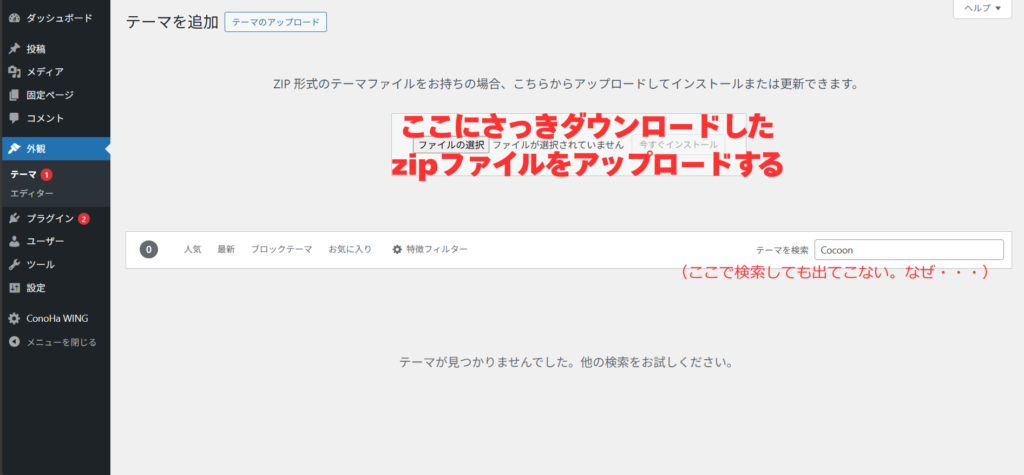
メモ
- ダウンロードしたzipファイルは解凍せずにそのままアップロードする
- ①親テーマ→②子テーマの順番でインストールする
これでインストール完了です。
ダウンロードして、アップロードするだけ。
とても簡単ですね。
今回はConoHaからダウンロードしたけど、Cocoon公式サイトからもダウンロードできます。
おわりに
あるはずのものがない。
参考にしたブログをくまなく見返しても情報がない。
契約時に選択したはずなのに、何故Cocoonがインストールされていなかったのか。
謎は解けないまま。
ブログを書く前からつまづいてしまい、順調なスタートダッシュとは言えないけれど、逆にネタができてラッキーとも言える。
ブログなんて書くことないんじゃないか。
そう思っていたけど、身近の些細な困りごとって意外とあるし、同じように困ってる人がきっといるはず。
私の小さな発信が少しでも誰かの役に立てますように。
